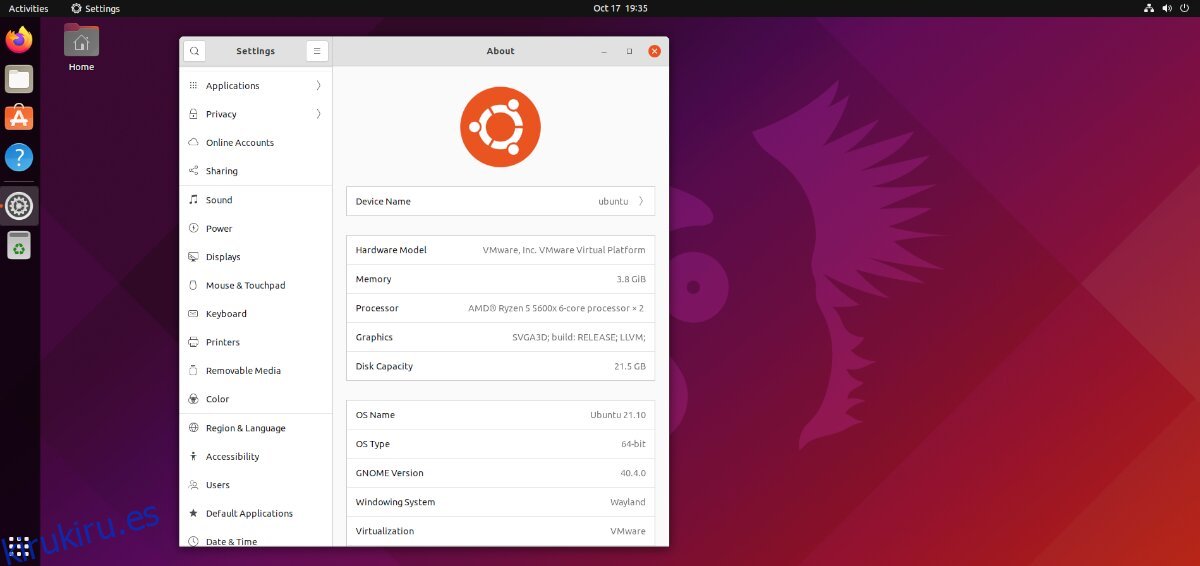Ubuntu 21.10 ya está aquí, y es un lanzamiento emocionante. Con esta nueva versión de Ubuntu, Canonical finalmente ofrece a sus usuarios Gnome 40, la actualización de próxima generación de Gnome Shell y muchas otras características excelentes. En esta guía, le mostraremos cómo puede actualizar su sistema Ubuntu a 21.10.
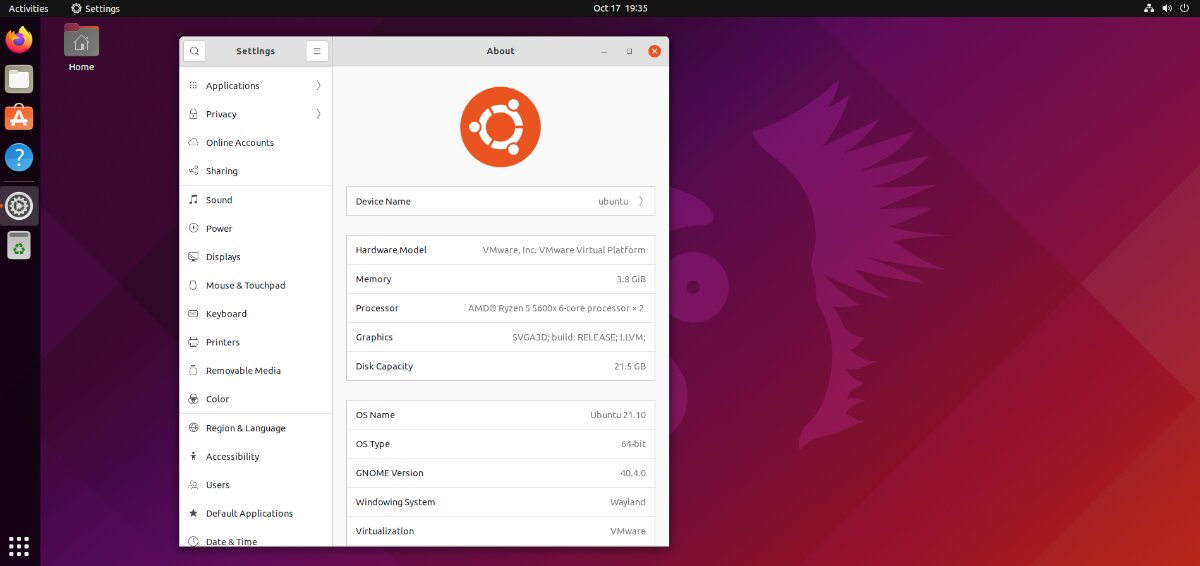
Tabla de contenido
Actualizar a 21.10 – GUI
Actualizar a 21.10 a través de la GUI es el camino a seguir, ya que la actualización es fácil de realizar. Sin mencionar que se encarga de todo con solo unos pocos clics. He aquí cómo hacerlo.
Primero, deberá actualizar su sistema para que su versión actual de Ubuntu (21.04) tenga los últimos paquetes instalados. Para actualizar Ubuntu a los últimos paquetes, presione la tecla Win en el teclado, escriba «Software Updater» y ejecútelo.
Con el Actualizador de software abierto, buscará las últimas actualizaciones 21.04. Cuando confirma que tiene paquetes para instalar, aparecerá una notificación pidiéndole que instale las actualizaciones. Hágalo.
Con todas las actualizaciones instaladas, Ubuntu le dirá: “El software de esta computadora está actualizado. Sin embargo, Ubuntu 21.10 ya está disponible (tienes 21.04). ”Haga clic en el botón» Actualizar «para iniciar el proceso de actualización de 21.10.
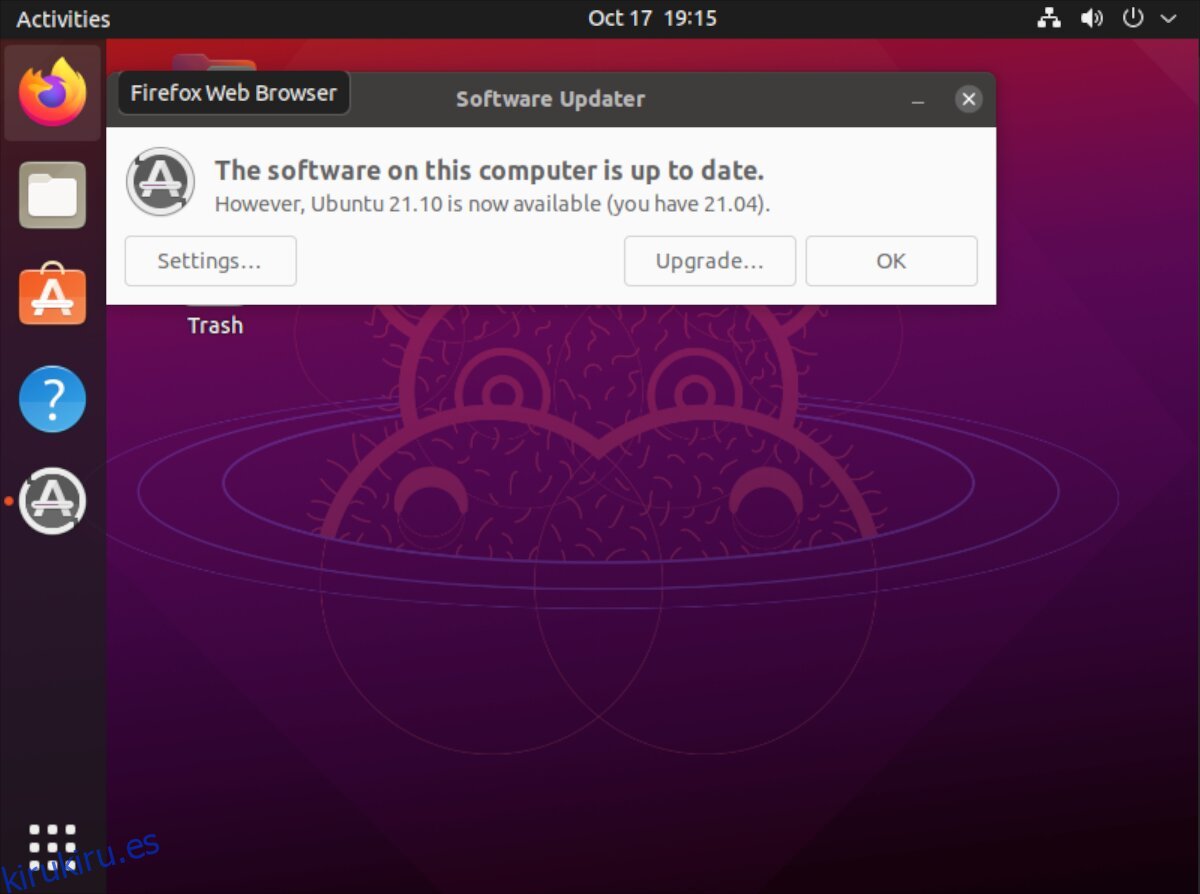
Nota: la notificación de actualización debería aparecer después de instalar actualizaciones en Ubuntu 21.04. Si no ve la notificación en su sistema Ubuntu, no se preocupe. Puede forzar la actualización iniciando una terminal e ingresando el comando update-manager -d.
Cuando seleccione el botón «Actualizar», Ubuntu le pedirá una contraseña. Usando su teclado, escriba la contraseña de su cuenta de usuario. Luego, seleccione el botón «Autenticar» para confirmar.
Al ingresar su contraseña, aparecerán las notas de la versión de Ubuntu 21.10. Tómate un tiempo y léelos. Una vez que haya terminado de leer las notas de la versión, busque el botón «Actualizar» y haga clic en él para pasar al siguiente paso del proceso de actualización.
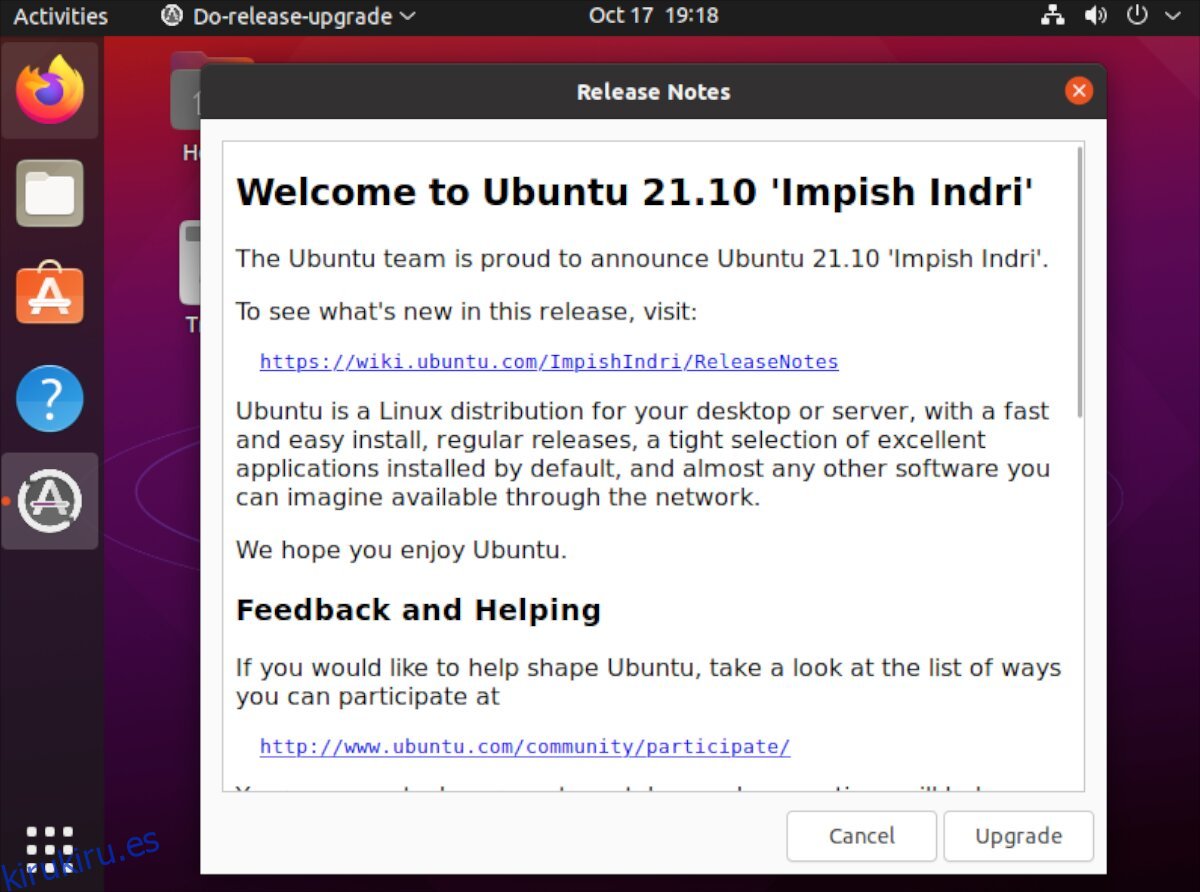
Al seleccionar el botón «Actualizar» en el área de notas de la versión 21.10, aparecerá la ventana de actualización. Esta ventana preparará su sistema para la actualización. Después, aparecerá una ventana que dice: «¿Desea iniciar la actualización?» Haga clic en el botón «Iniciar actualización» para confirmar.
El proceso de actualización lleva un poco de tiempo, ya que la herramienta de actualización de Ubuntu tiene muchas cosas que descargar. Así que siéntese, tenga paciencia y permita que la herramienta de actualización instale la última versión en su sistema.
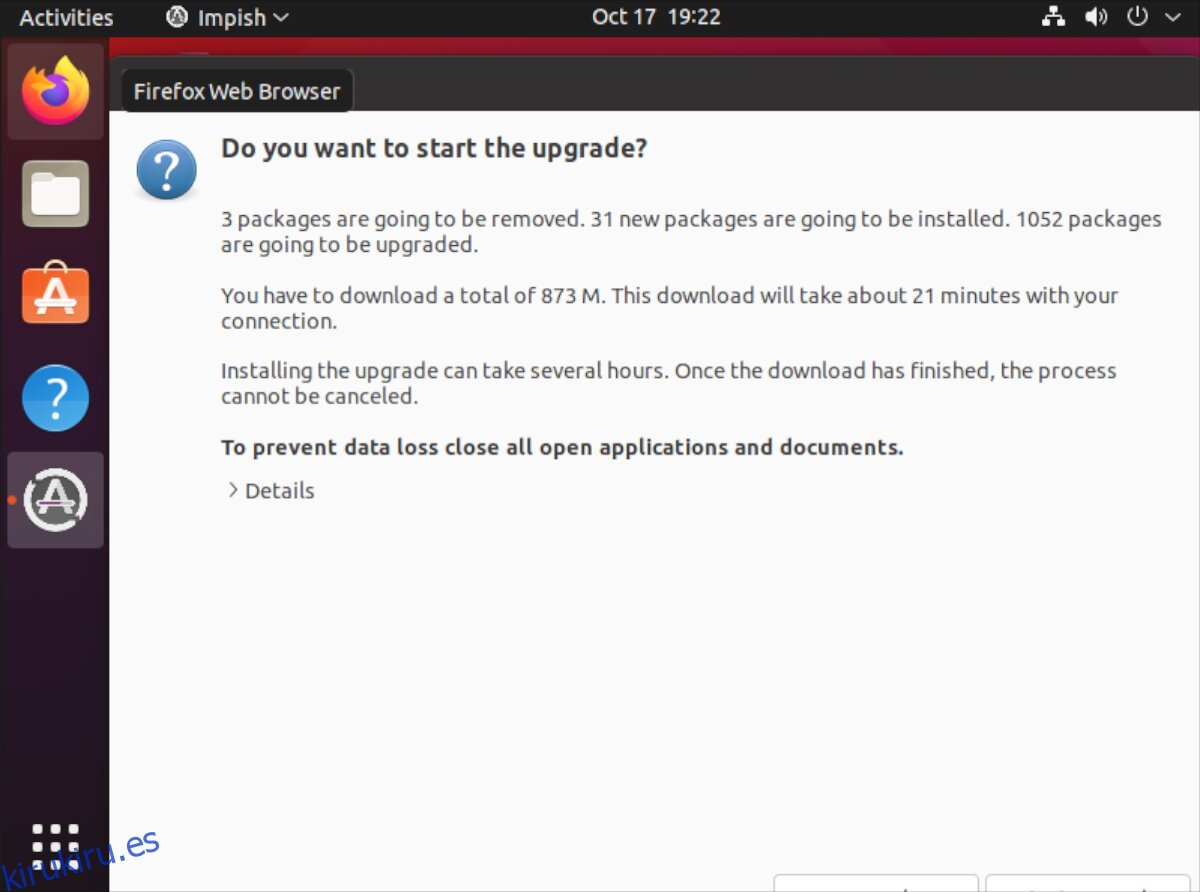
Cuando todas las actualizaciones estén instaladas en su sistema Ubuntu, verá aparecer una ventana «eliminar paquetes obsoletos» en la pantalla. Busque el botón «Eliminar» y haga clic en él con el mouse para eliminar todos los paquetes obsoletos.
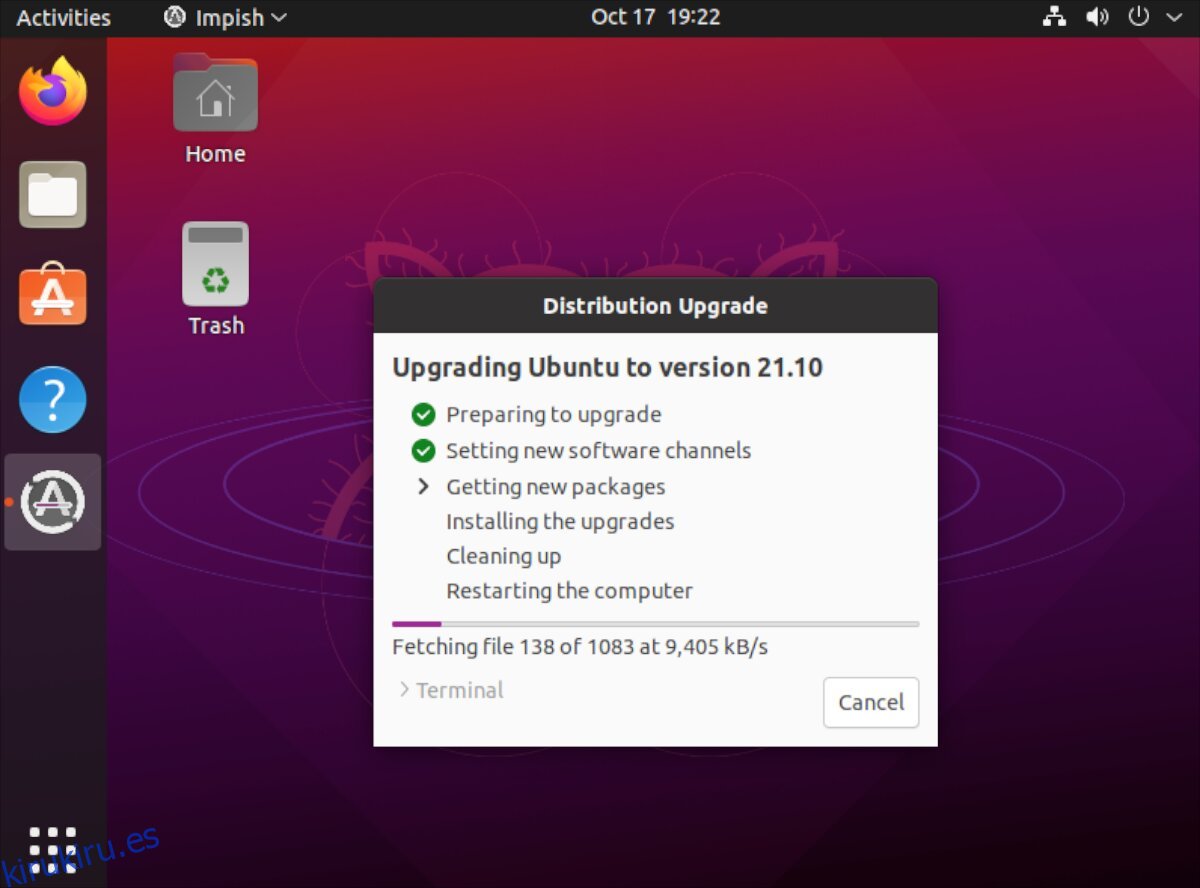
Con todos los paquetes obsoletos eliminados, la actualización está completa. Luego, reinicia tu computadora para comenzar a usar Ubuntu 21.10.
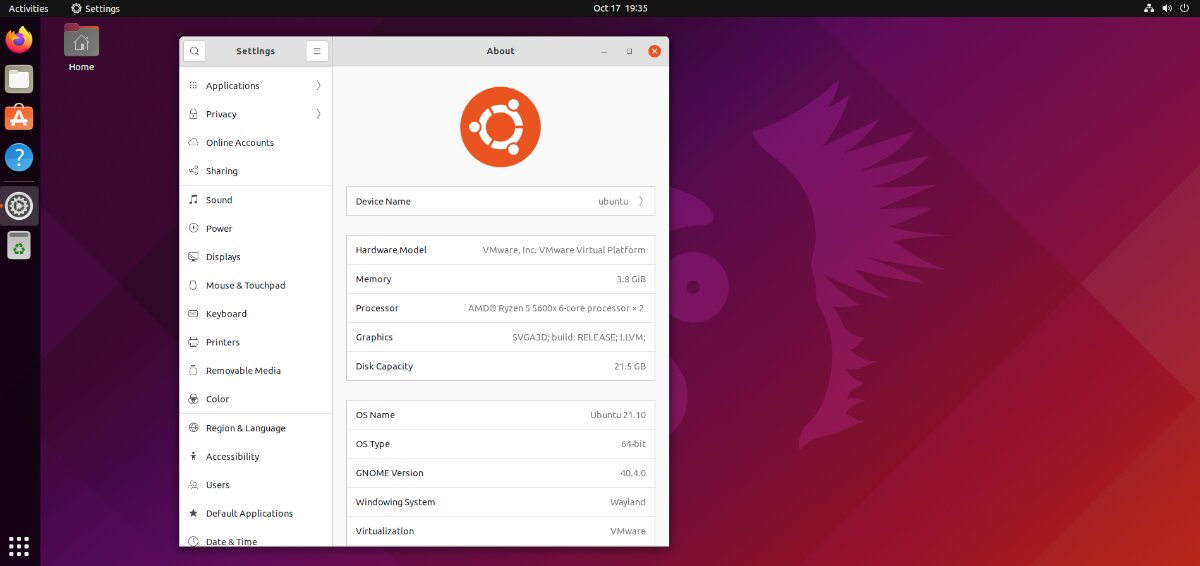
Actualizar a 21.10 – Terminal
Otra forma de actualizar a Ubuntu 21.10 es con la terminal. Para comenzar, deberá abrir una ventana de terminal en el escritorio de Ubuntu. Presione Ctrl + Alt + T en el teclado para abrir una terminal. O busque «Terminal» en el menú de la aplicación y ejecútelo de esa manera.
Con la ventana del terminal abierta, use el comando apt update para actualizar las fuentes de software de Ubuntu y buscar actualizaciones.
sudo apt update
Después de ejecutar el comando de actualización, use el comando de actualización para instalar cualquiera de las actualizaciones pendientes disponibles para Ubuntu 21.04. Estas actualizaciones deben instalarse porque Ubuntu no se actualizará antes de instalar todos los parches.
sudo apt upgrade -y
Después de la actualización, el comando dist-upgrade debe ejecutarse en su sistema Ubuntu. El comando dist-upgrade instalará todas las actualizaciones pendientes de Ubuntu que están retenidas.
sudo apt dist-upgrade -y
Ahora que todas las actualizaciones están instaladas en Ubuntu 21.04, puede comenzar la actualización a 21.10. Usando el comando sed, reemplace «hirsute» con «travieso» en sus fuentes de software de Ubuntu.
sudo sed -i 's/hirsute/impish/g' /etc/apt/sources.list
Con las fuentes de software cambiadas de 21.04 a 21.10, el siguiente paso es actualizar Ubuntu. Ubuntu debe actualizarse para ver los cambios realizados en el archivo «sources.list».
sudo apt update
Cuando ingrese el comando de actualización, Ubuntu eliminará todas las referencias a «hirsute» y agregará la nueva información que haya agregado con el comando sed.
Después de ejecutar el comando de actualización, Ubuntu le informará que tiene nuevos paquetes para instalar. Estos paquetes son la actualización 21.10. Para instalar estos paquetes, ejecute el comando de actualización a continuación.
sudo apt upgrade -y
Con el comando de actualización ejecutado, se instalarán la mayoría de los paquetes de Ubuntu 21.10. Sin embargo, la mayoría no lo son todos. Para instalar el resto de los paquetes para finalizar las actualizaciones, ejecute el comando dist-upgrade.
sudo dist-upgrade -y
Cuando se complete el comando dist-upgrade, reinicie su computadora. Después de reiniciar, ¡usará Ubuntu 21.10! ¡Disfrutar!
Descargar 21.10
¿Quieres una nueva instalación de Ubuntu 21.10? Echa un vistazo al oficial Sitio web de Ubuntuy haga clic en «Descargar» para tener en sus manos la última versión ISO de Ubuntu 21.10 para el escritorio.
Si prefiere descargar la última versión de Ubuntu a través de torrent, consulte la página de descargas alternativas.